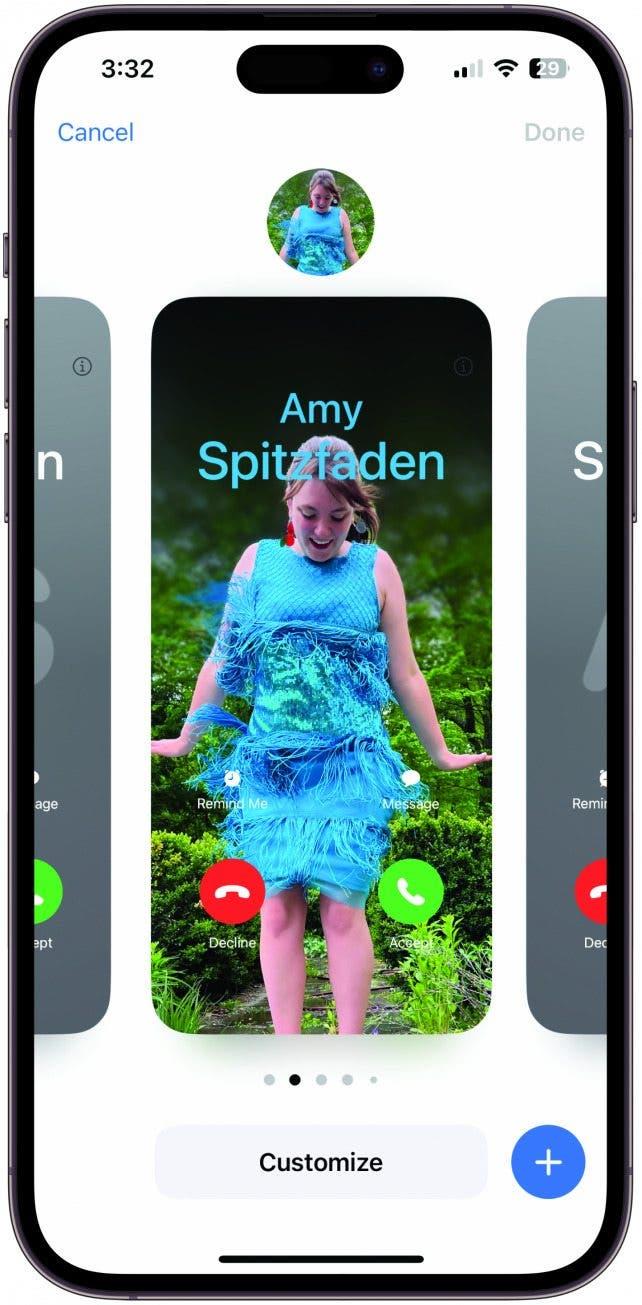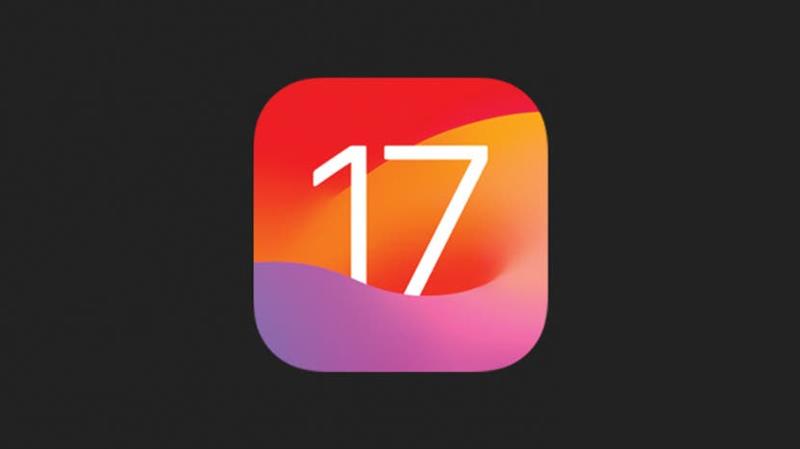
Amint letöltöd a csillogó új operációs rendszert, azonnal el akarsz majd kezdeni játszani az összes új funkcióval. De hol kezdjem? Íme az iOS 17 funkciói, amelyeket a telepítés befejezése után azonnal élvezhetsz!
Kipróbálandó üzenetküldési trükkök
Az első alkalmazás, amelyet megnyitottam, amikor az iOS 17 telepítése befejeződött, az Üzenetek alkalmazás volt. Ha további rejtett iOS 17 funkciókat szeretne felfedezni, mindenképpen nézze meg a következőket iratkozzon fel a Nap tippje hírlevelünkre.Most pedig következzen öt új kedvencem az iOS 17-ben!
 Fedezd fel az iPhone rejtett funkcióitMinden nap kapsz egy napi tippet (képernyőképekkel és egyértelmű utasításokkal), így naponta mindössze egy perc alatt elsajátíthatod az iPhone-odat.
Fedezd fel az iPhone rejtett funkcióitMinden nap kapsz egy napi tippet (képernyőképekkel és egyértelmű utasításokkal), így naponta mindössze egy perc alatt elsajátíthatod az iPhone-odat. 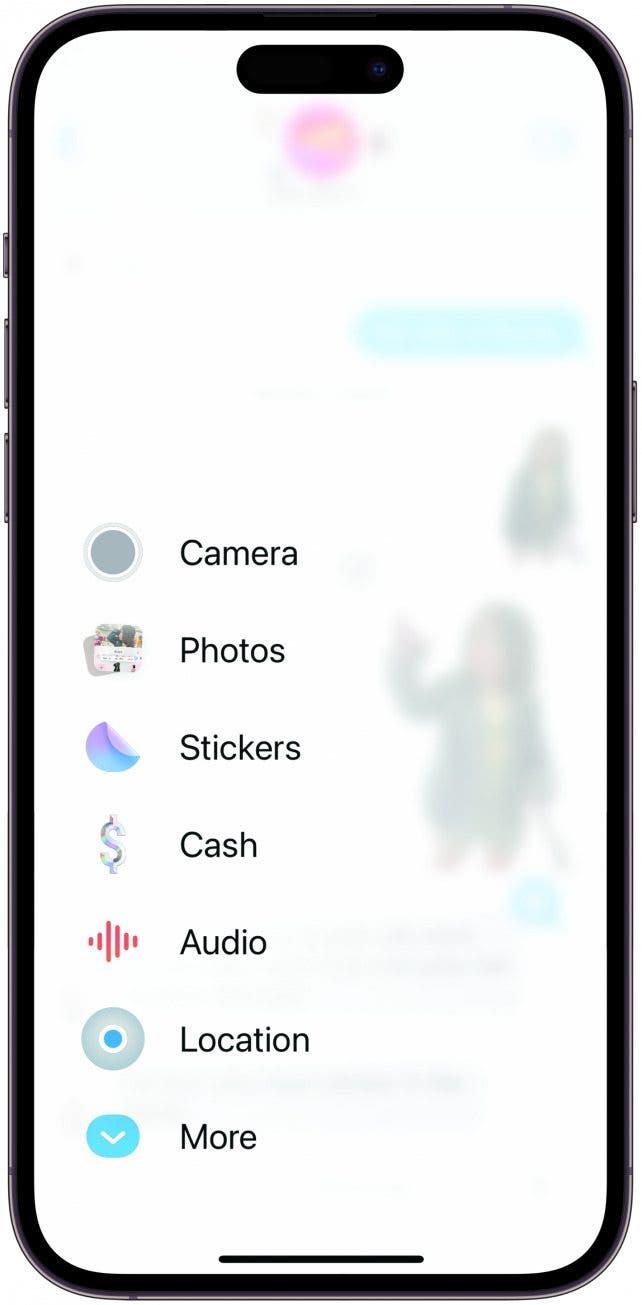
Lásd az összes alkalmazásodat egy helyen
Lépj be az iMessage-alkalmazások praktikus listájába, amikor legközelebb sms-t írsz. Az üzenet beviteli mezőjétől balra egy plusz jelet látsz. A hat legfontosabb (az Apple szerint) alkalmazásod felugrik a tetején, de a teljes lista megtekintéséhez felfelé is lapozhatsz. Ide kell menned, hogy hozzáférj a kamerához és a fényképekhez, a helymeghatározáshoz, a hangrögzítéshez és még sok máshoz. Húzással átrendezheted az alkalmazások sorrendjét!

Érintse meg a legutóbbi olvasott üzenethez való visszatéréshez
A csoportos beszélgetések gyorsan haladhatnak. Egyesek számára túl gyorsak, és az üzenetek hamarabb érkeznek, minthogy rájönne, mit olvasott utoljára. Az iOS 17 segít a csoportos csevegések (vagy csak egy nagyon beszédes kapcsolat) áttekintésében, mivel egy nyíl megnyomásával visszatérhetsz az utoljára olvasott üzenethez egy témában. Mostantól nyugodtan görgethetsz az olvasatlan üzeneteid között anélkül, hogy visszafelé kellene követned egy beszélgetést, hogy megpróbáld kitalálni, miről beszél valaki.
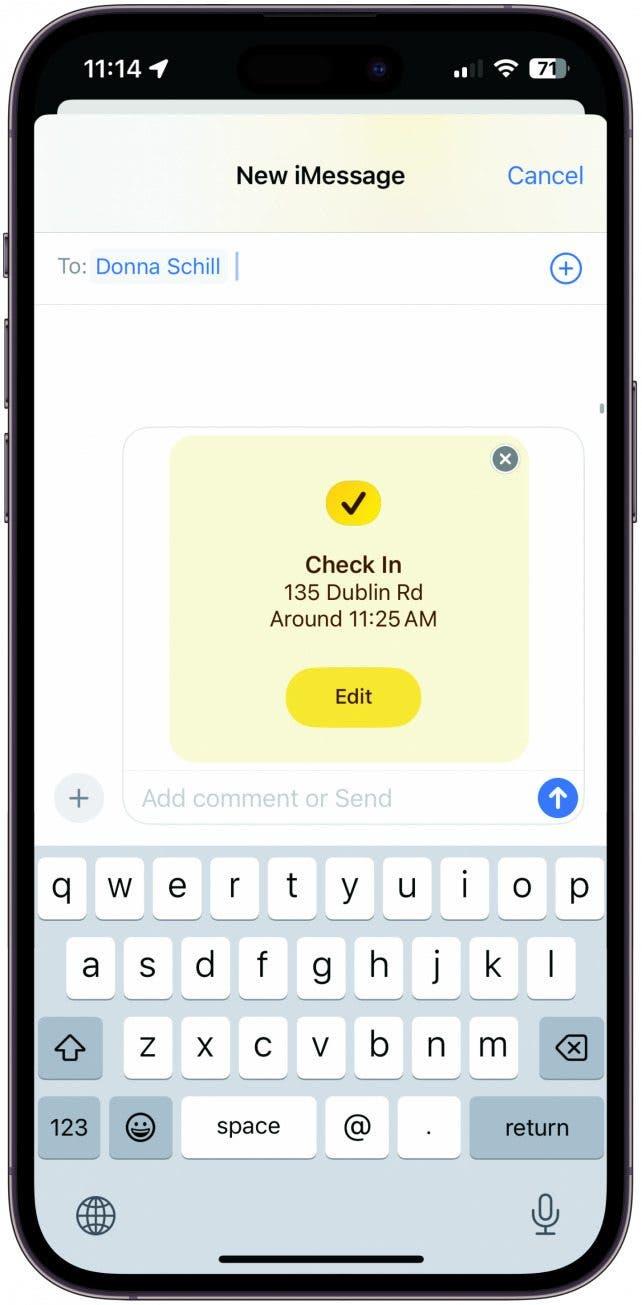
Jelentkezzen be a kapcsolataihoz
El sem tudom mondani, hányszor mondtam már valakinek, hogy szólok neki, ha hazaértem, csakhogy a visszaúton teljesen kiesett az agyamból. Ez teljesen meghiúsítja a bejelentkezés célját, mivel sem a másik személyt nem nyugtatja meg, sem pedig nem ad semmiféle riasztást, ha végül nem érek haza. Most már csak annyit kell tennie, hogy rákoppint az üzenet beviteli mezőjének bal oldalán lévő plusz jelre, majd a Bejelentkezés lehetőségre, és követi az utasításokat, hogy vagy emlékeztesse magát a bejelentkezésre egy adott időpontban, vagy hogy a bejelentkezési értesítés automatikusan elinduljon, ha elér egy bizonyos célállomást. Ha nem jelentkezik be, vagy nem éri el az adott célállomást, a kapcsolattartója értesítést kap. (Megjegyzés: A Bejelentkezés csak iPhone-ok között működik.)
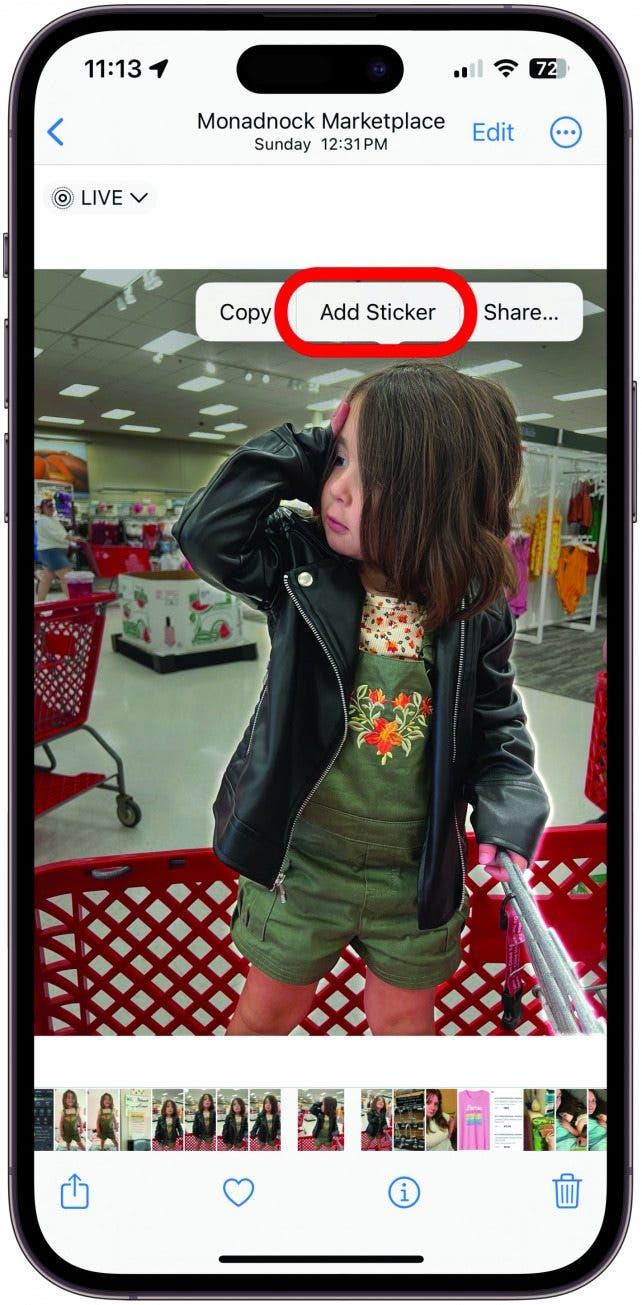
Élő matrica küldése
Az iOS 16 elhozta nekünk a fotók témáinak kivágásának lehetőségét, most az iOS 17 ad módot arra, hogy ténylegesen használjuk őket. A fényképek témáit különböző effektusokkal, például holografikus vagy képregényes stílusú matricákká alakíthatod. Az Élő fotókkal még mozgó matricákat is küldhetsz! Nyomd meg hosszan a fénykép témáját, amíg egy menü nem jelenik meg, és koppints a Matrica hozzáadása lehetőségre. Innen kiválaszthatja a hatást. Ha az Élő funkciót választja, győződjön meg róla, hogy az Élő funkció be van kapcsolva, így a fénykép valóban mozogni fog. Jó szórakozást!
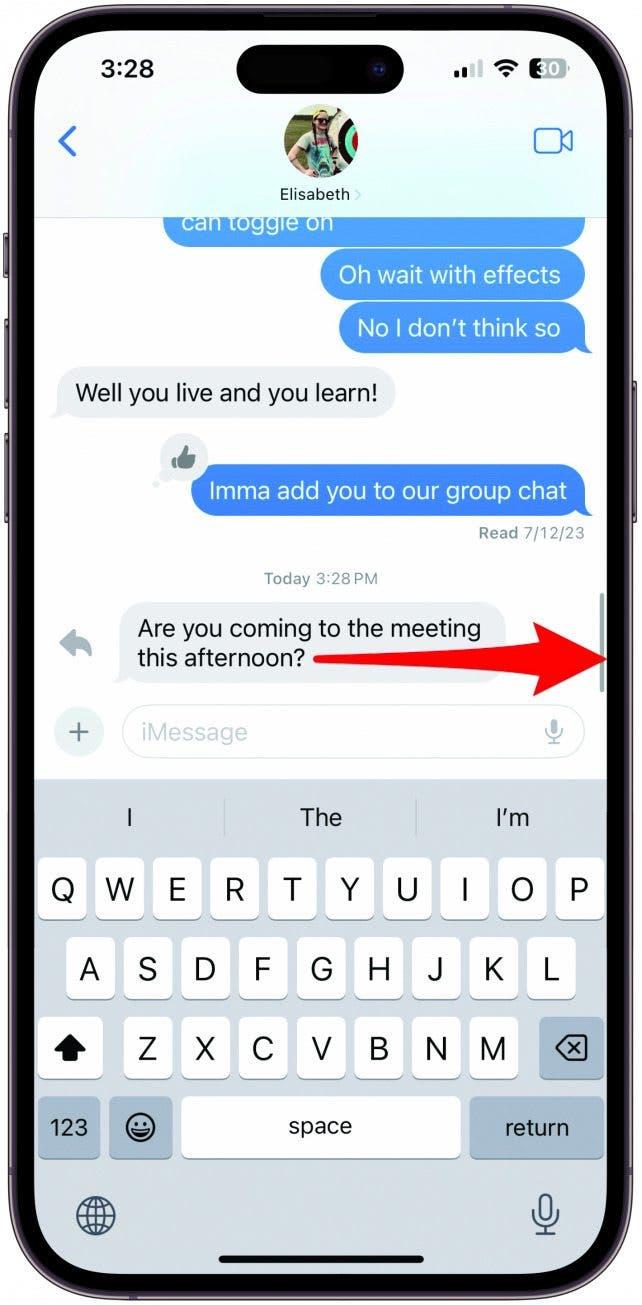
Jobbra csúsztatás a válaszhoz
Az üzenetekre való soron belüli válaszadás szuper hasznos módja annak, hogy az üzenetszálakban az albeszélgetéseket egyenesen tartsuk, és az iOS 17 még egyszerűbbé tette ezt. Ahelyett, hogy lenyomva tartanád az üzenetet és kiválasztanád a Válasz lehetőséget (bár ez a lehetőség továbbra is elérhető), egyszerűen jobbra húzhatod az üzenetet, hogy közvetlenül válaszolj rá. Az összes vezérlőelem és formázás ugyanaz, mint a korábbi Válaszolás módszer, csak könnyebb az odajutás!
Telefon és FaceTime móka
Kapcsolatkártya létrehozása
Az új Kapcsolatkártya funkcióval személyre szabhatja, hogyan jelenjen meg, amikor felhív valakit, vagy üzenetet küld neki. Ez egy egész képernyőre kiterjedő kijelző, amelyen szerepelhet a neved, egy memoji vagy egy tetszőlegesen kiválasztott fénykép. Csak nyisd meg a Névjegyeket, és koppints a nevedre. Ha még nem állítottál be névjegykártyát, a rendszer felkér erre. Ha már megtette, koppintson a Szerkesztés gombra. Innen többféle stílus közül választhat, hogy megfeleljen Önnek és annak, hogy ki láthatja a névjegykártyáját.
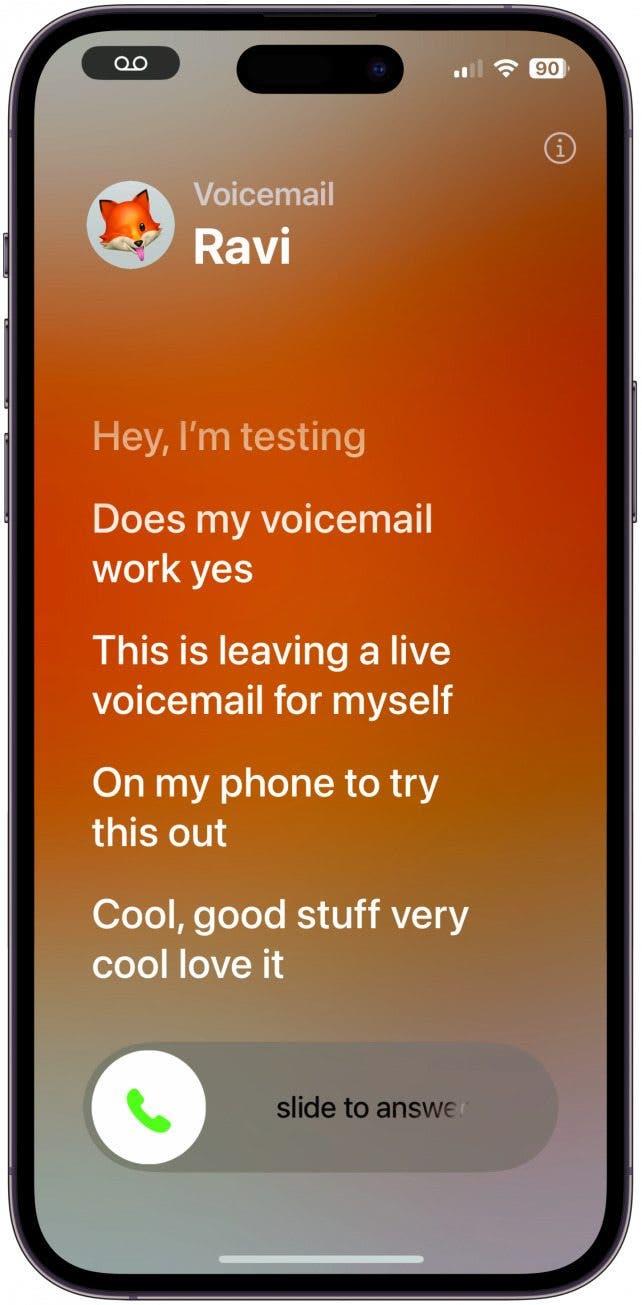
Hangposta megtekintése felvétel közben
Emlékszik még azokra az időkre, amikor az üzenetrögzítőn hallgatta meg a hangpostát? Akkor értékelni fogja az új Élő hangposta funkciót. Miközben a hangüzenetet rögzítik, a képernyőjén láthatja a hangüzenet átiratát, így eldöntheti, hogy válaszoljon-e rá. Jelenleg ez a funkció nem rendelkezik teljes funkcionalitással, például az ismeretlen hívóktól érkező hangüzenetek nem jelennek meg, de a névjegyek hangüzenetei igen.
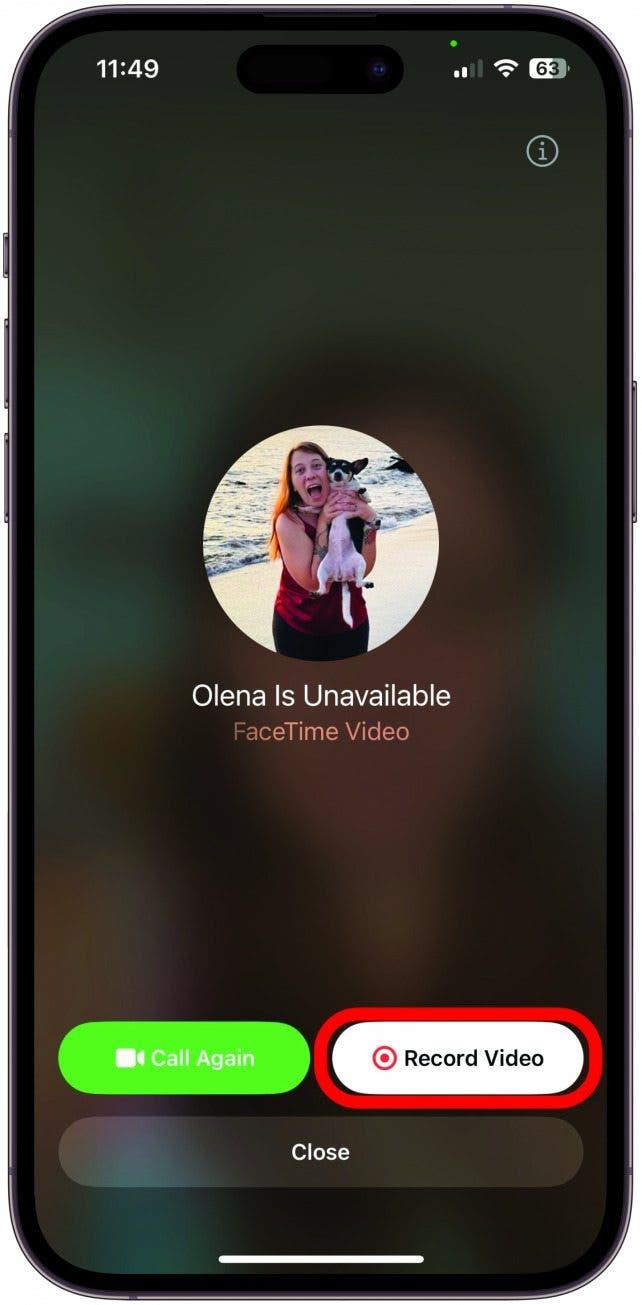
Üzenet felvétele a FaceTime-on
El sem tudom mondani, hányszor kívántam már, hogy bárcsak hagyhatnék videóüzenetet a FaceTime-on. Akár abban a pillanatban akartam mutatni valamit valakinek, akár egy személyesebb üdvözletet szerettem volna hagyni, sokáig éreztem ennek a lehetőségnek a hiányát. Most már nincs! Mostantól, amikor egy FaceTime-hívás eljut arra a pontra, amikor azt mutatja, hogy a másik fél nem elérhető, lehetőséged van videó- vagy hangüzenetet hagyni. Csak válassza ki az egyiket, hagyja meg az üzenetét, és várja, hogy élvezze!
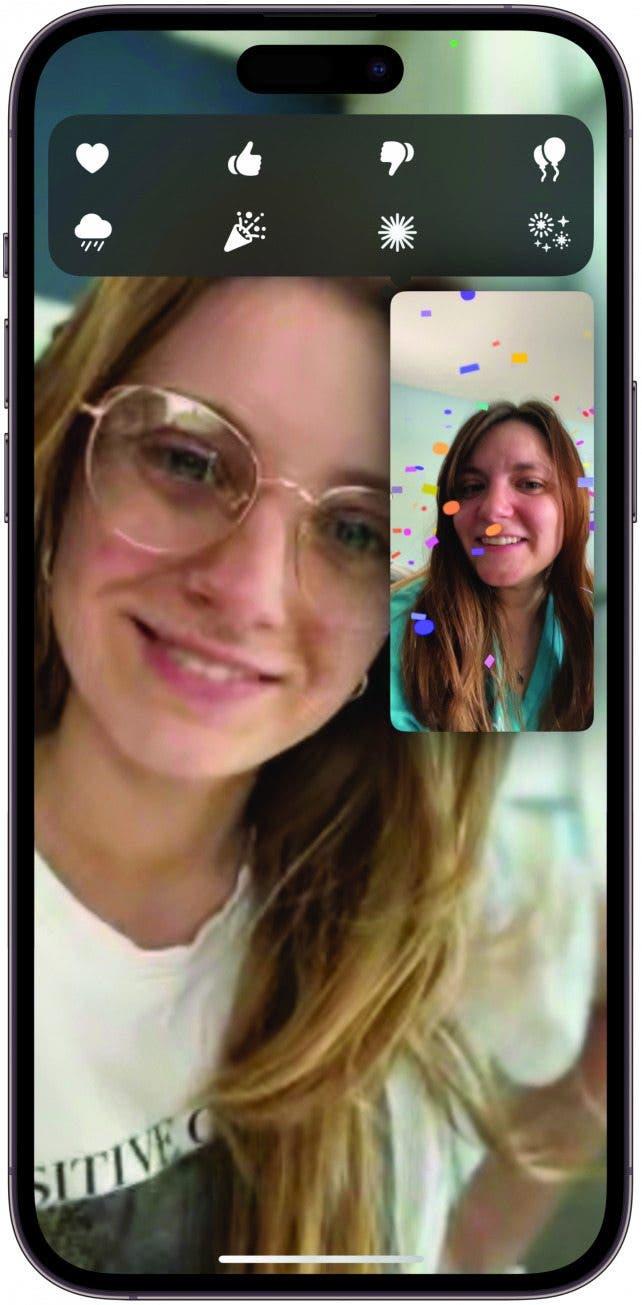
Reagáljon élőben a FaceTime-on
Ez egy olyan funkció, amely egyszerűen csak szórakoztató. Fűszerezze a FaceTime-videohívásokat élő reakciókkal, például szívekkel, tűzijátékkal, lézershow-val és még sok mással! Csak nyomd meg hosszan a videódat megjelenítő mezőt (győződj meg róla, hogy minimalizálva van, tehát ne koppints rá először), és válaszd ki a reakciókat! Néhány kézmozdulat is működik, például két hüvelykujj felfelé vagy lefelé, bár ezek sikere eddig még nem volt túl sikeres.
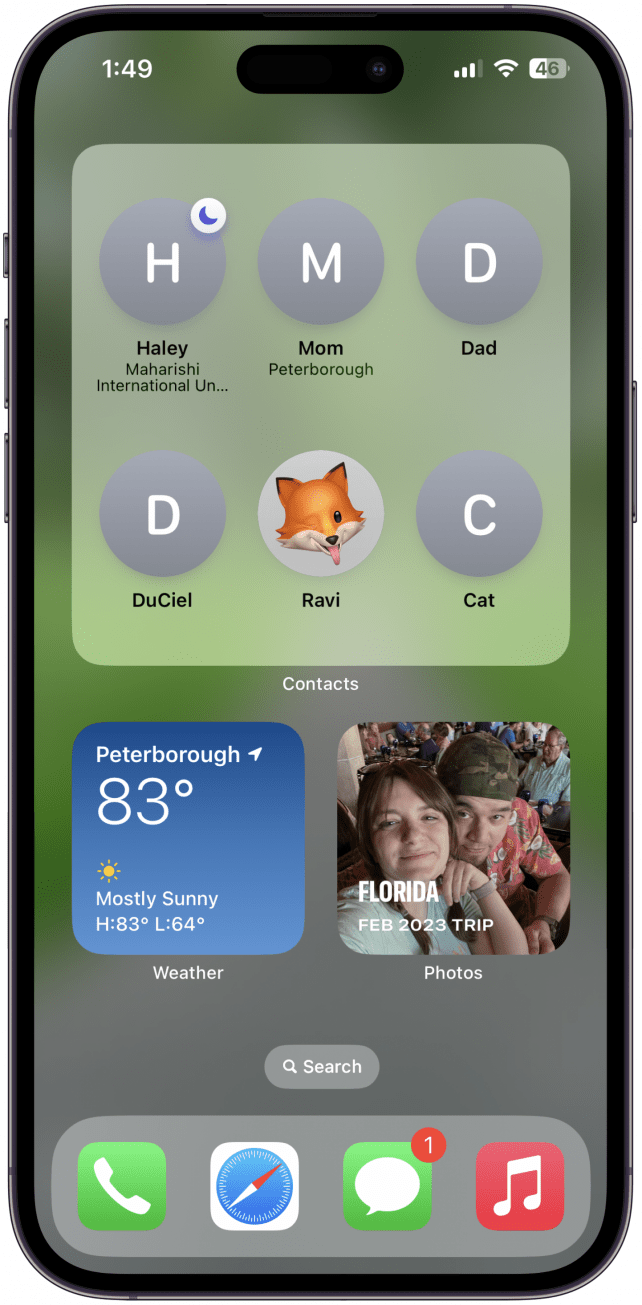
További információk a Kapcsolat Widgetben
A Kapcsolatok widget már régóta praktikus arra, hogy a legfontosabb kapcsolatainkat kéznél tartsuk. Mostantól nem csak a kezdőképernyőn hívhat vagy üzenhet könnyedén egy kontaktot ezzel a widgettel, de egy pillantással láthatja azt is, hogy hol vannak azok a kontaktok, akiknek közös a tartózkodási helyük. Nem kell megnyitnia a Find My-t, hogy megnézze, a házastársa már úton van-e hazafelé, elég egy pillantást vetnie a widgetre. A kontaktra koppintva egy kibővített képernyő is megnyílik a helymegjelöléssel együtt.